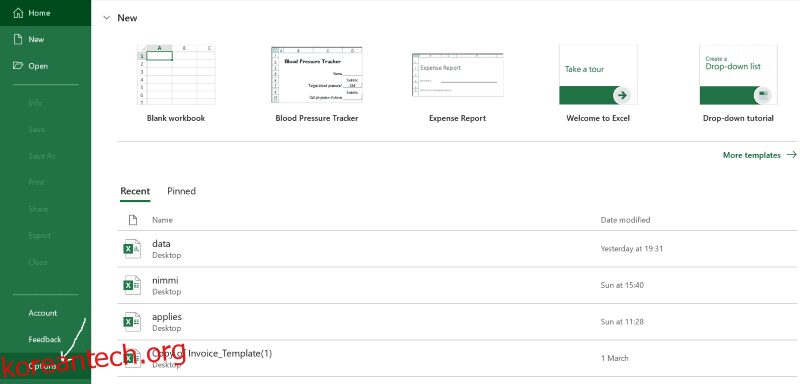작업을 위해 Excel에서 반복적인 작업을 수행하는 경우가 자주 있습니까? 더 이상 매크로가 아닙니다. 한 번 하고 기록하십시오. 매크로는 원할 때마다 자동으로 수행합니다. 즉, 매크로는 작업을 기록하고 실행할 때마다 반복합니다.
이전에 특정 작업을 수행하기 위해 함수를 사용한 적이 있을 수 있습니다. 그렇지 않은 경우 함수는 호출 시 수행할 특정 작업 집합입니다. Excel의 매크로는 이 아이디어를 기반으로 합니다. 시간과 리소스를 최대한 활용할 수 있도록 작업을 자동화합니다.
다음 작업을 위한 매크로를 만들려면 먼저 매크로를 활성화해야 합니다. Windows와 Mac 모두에서 Excel에서 매크로를 활성화하는 모든 단계를 안내해 드리겠습니다.
그러나 그 전에 실제 사용 사례가 있는 매크로가 필요한 이유를 살펴보겠습니다.
목차
매크로란 무엇입니까?
매크로는 주문형 재생을 위해 명령과 작업을 기록하는 Excel의 기능입니다. 기본적으로 자동화를 통해 많은 시간을 절약할 수 있습니다.
매크로는 Microsoft의 Excel 코딩용 프로그래밍 언어인 VBA(Visual Basic for Applications) 위에 구축됩니다. 따라서 VBA를 사용하여 매크로를 만들 수 있습니다. 그러나 기술적으로 건전하지 않은 경우 Excel을 사용하면 몇 번의 마우스 클릭만으로 매크로를 만들 수 있습니다.
매크로를 기록하면 작업이 뒤에서 자동으로 VBA 코드로 변환되고 단순히 사용자 지정 바로 가기 키라고 하는 일련의 키 조합에 바인딩됩니다. Excel에서 해당 사용자 지정 바로 가기 키를 누르면 연결된 매크로가 작동하기 시작합니다.
키를 잘 기억하지 못하더라도 걱정하지 마세요. Excel에는 이에 대한 솔루션도 있습니다. Excel 인터페이스에 있는 탭에서 생성된 매크로에 쉽게 액세스할 수 있습니다.
Excel에서 매크로를 활성화해야 하는 이유는 무엇입니까?
지금쯤이면 매크로가 무엇인지 잘 이해했을 것입니다. 다음은 반복 작업을 매크로로 대체하는 몇 가지 사용 사례입니다.
데이터 관리: 데이터는 Excel의 의미입니다. 우리는 매일 방대한 양의 데이터를 엑셀로 처리합니다. 중복 제거, 빈 셀 삭제, 수학적 계산 수행, 매크로로 공식 또는 원칙 적용과 같은 간단하고 일상적인 작업을 자동화하면 많은 시간과 리소스를 절약할 수 있습니다.
매크로는 원시 데이터를 사용자 지정 형식으로 변환할 수도 있습니다. 따라서 매크로를 사용하여 데이터를 빠르고 원활하게 처리할 수 있습니다.
사용자 지정 함수 만들기: Excel에는 일반적인 작업을 수행할 수 있는 몇 가지 기본 제공 함수가 있습니다. 그러나 그들은 제한된 능력을 가지고 있습니다. 그들은 당신의 복잡한 아이디어를 깨뜨릴 수 없습니다. 따라서 매크로를 사용하여 고유한 아이디어를 구현하는 사용자 지정 함수를 만들 수 있습니다.
인사이트 생성: 대규모 데이터 세트를 유용한 테이블, 차트, 그래프 또는 매크로가 포함된 대시보드로 분류할 수 있습니다.
한동안 Excel을 사용했다면 피벗 테이블에 익숙할 것입니다. 그렇지 않은 경우 조건 또는 그룹화를 기반으로 더 큰 데이터 세트에서 피벗 테이블이 추출됩니다. 매크로를 사용하여 이러한 피벗 테이블을 쉽게 만들 수 있습니다.
통합 문서 관리: 단일 프로젝트에서 여러 워크시트와 통합 문서로 작업하고 있습니까? 이 경우 통합 문서의 모든 시트를 추적하거나 특정 워크시트를 저장하거나 워크시트 또는 통합 문서의 이름을 바꿔야 할 수 있습니다. 매크로를 사용하여 이러한 작업을 단순화할 수 있습니다.
통합: 실제 프로젝트에서 작업할 때 다양한 도구 및 데이터베이스 관리 시스템과 함께 Excel을 사용하는 것이 일반적입니다. Excel을 이러한 외부 소스와 수동으로 통합하는 작업은 지루하고 시간이 많이 소요될 수 있습니다. 매크로가 들어오는 곳입니다. 매크로를 기록하여 통합을 자동화할 수 있습니다.
Windows의 Excel에서 매크로를 활성화하는 방법은 무엇입니까?
Excel 앱을 실행하고 왼쪽 사이드바에서 찾을 수 있는 ‘옵션’을 클릭합니다.
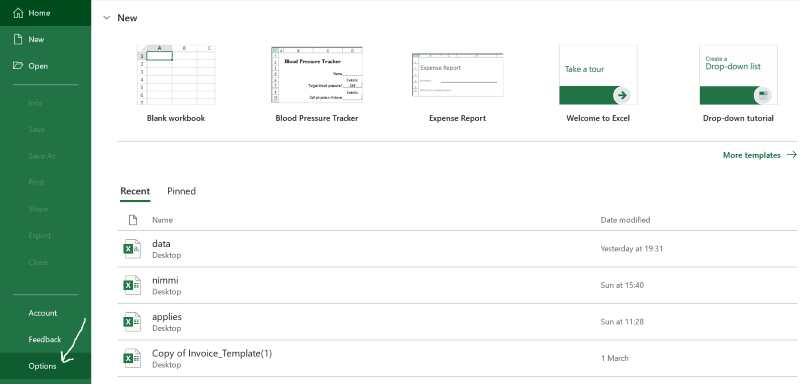
화면에 이와 같은 팝업 창이 나타납니다. 왼쪽 창에서 보안 센터로 이동합니다.
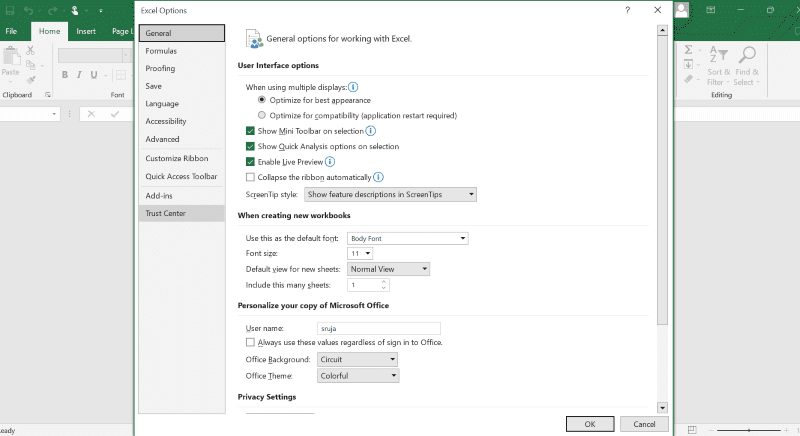
보안 센터 설정을 선택합니다.
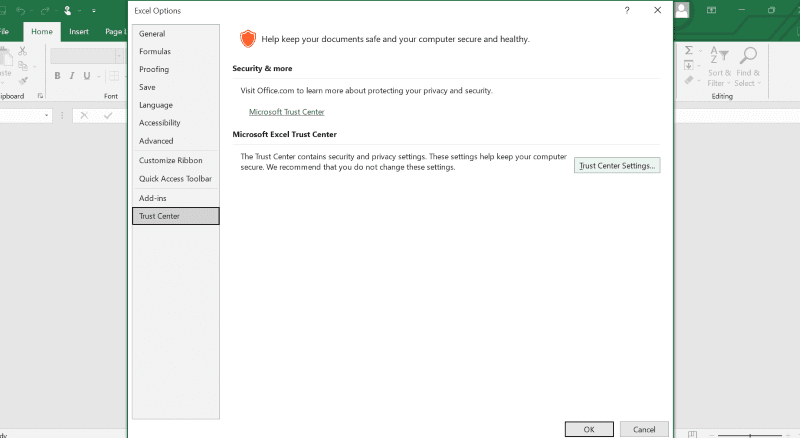
왼쪽 패널에 매크로 설정 옵션이 있는 창이 하나 더 나타납니다. 클릭하면 네 가지 옵션이 있는 메뉴가 열립니다.
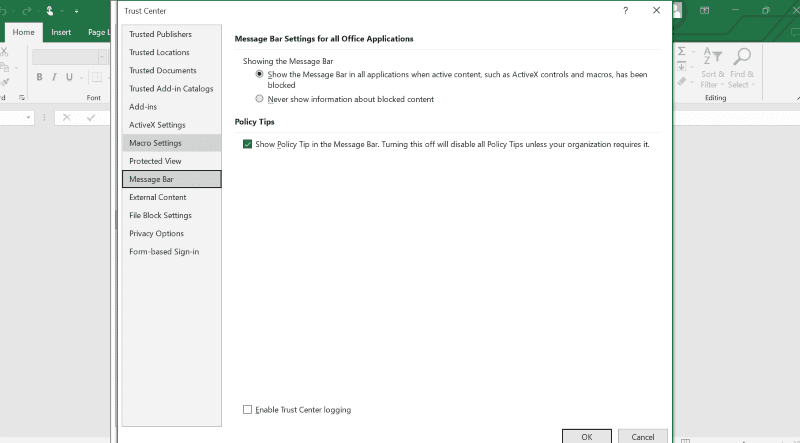
모든 매크로 사용(권장하지 않음, 잠재적으로 위험한 코드가 실행될 수 있음)을 선택하고 끝에 표시되는 확인 버튼을 클릭해야 합니다.
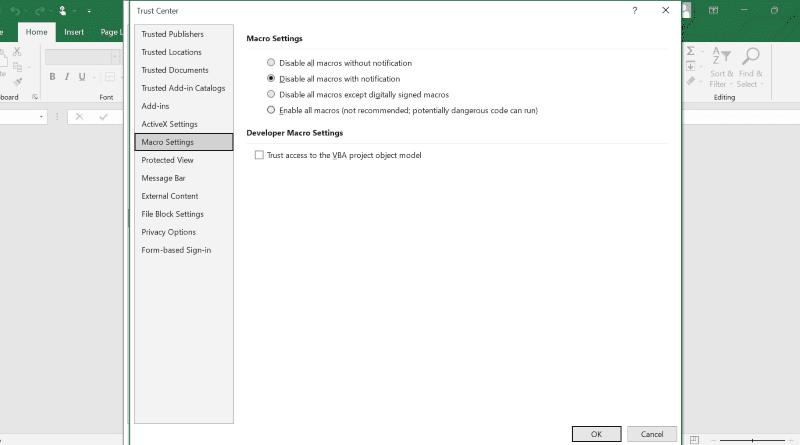
Excel의 가장 중요한 기능 중 하나는 이제 Windows OS에서 매크로를 사용할 수 있다는 것입니다.
Mac에서 매크로를 활성화하는 방법은 무엇입니까?
Excel에서 매크로를 활성화하는 단계는 Mac에서 유사하고 간단합니다. Mac에서 매크로를 켜려면 아래 단계를 따르기만 하면 됩니다.
Excel에서 매크로를 활성화할 때의 잠재적인 보안 위험
매크로는 Excel로 작업할 때 시간과 리소스를 절약하는 데 상당한 이점을 줄 수 있지만 주의를 요하는 몇 가지 보안 문제를 나타냅니다.

시스템에서 매크로를 사용할 때 여러 보안 문제를 처리해야 합니다. 그 중 일부는 다음과 같습니다.
- 인터넷이나 다른 소스에서 Excel 파일을 다운로드할 때 잠재적으로 매크로에 포함된 악성 맬웨어 코드가 포함될 수 있다는 사실을 알고 계십니까? 다운로드하면 시스템에서 작동하기 시작합니다.
- 매크로의 악성 코드는 시스템의 보안 벽을 속이고 침입자에게 무단 액세스를 제공할 수 있습니다.
- 활성화된 악성 코드는 개인 데이터를 유출하여 개인 정보를 침해할 수 있습니다.
- 일부 위험한 매크로는 컴퓨터를 충돌시키려는 의도가 있을 수 있습니다.
경우에 따라 악성 소프트웨어가 너무 커서 매크로에 맞지 않을 수 있습니다. 이러한 시나리오에서 매크로는 맬웨어 소프트웨어가 다운로드되는 URL로 시스템을 안내하는 링크를 포함할 수 있습니다.
또한 해커는 원하는 대로 컴퓨터를 사용할 수 있도록 항상 컴퓨터를 훔치거나 액세스 권한을 얻으려고 합니다.
따라서 승인되지 않은 출처에서 설치 프로그램을 다운로드하거나 이메일을 통해 스팸 문서를 받은 경우 특정 지침을 따르도록 지시받을 수 있으며 그 중 하나는 매크로를 활성화하는 것일 수 있습니다. 이 경우 사용 중인 파일에 매크로에 해로운 바이러스가 포함되어 있을 수 있습니다.
Excel에서 매크로를 활성화하는 보안 위험을 피하는 방법은 무엇입니까?
필요하지 않은 경우 매크로 비활성화: 시스템 손상을 방지하는 쉬운 솔루션은 매크로를 활성화하지 않는 것입니다. 명확하게 말하면 기본적으로 매크로를 비활성화하고 절대적으로 필요한 경우나 신뢰할 수 있는 파일에 대해서만 매크로를 활성화하는 것이 가장 좋습니다.
파일 확장자 확인: 일반적으로 Excel 파일은 기본적으로 .xlsx로 저장됩니다. 이 확장자를 가진 파일은 매크로를 저장할 수 없습니다. 그러나 매크로가 포함된 통합 문서는 .xlsm 확장자로 저장됩니다.
따라서 신뢰할 수 없는 소스에서 파일을 다운로드하거나 열기 전에 파일 확장자를 확인하는 것이 중요합니다.
디지털 서명된 매크로: 악의적인 매크로의 함정에 빠지지 않도록 작성자에게 디지털 서명된 노트북을 요청할 수 있습니다.
‘디지털 서명된 매크로를 제외한 모든 매크로 비활성화’는 매크로 활성화 과정에서 찾을 수 있는 네 가지 옵션 중 하나입니다. 실행 중인 매크로가 의도한 소스에서 온 것임을 알 수 있도록 디지털 서명된 매크로만 실행하도록 Excel을 구성하려면 선택하십시오.
소프트웨어 업데이트: 오래된 소프트웨어를 사용하면 시스템이 더 취약한 맬웨어 공격에 노출될 수 있습니다. 따라서 최신 릴리스로 OS 및 Microsoft 응용 프로그램을 최신 상태로 유지하여 시스템이 맬웨어와의 싸움에서 더 강해지도록 하십시오.
바이러스 백신 사용: 예방 조치를 취하더라도 PC는 여전히 매크로를 통해 유입되는 맬웨어에 취약할 수 있습니다. 따라서 컴퓨터에 바이러스 백신을 설치하여 유해한 해킹에 도전하는 것이 좋습니다.
악용으로부터 시스템을 보호하기 위해 시장에는 여러 가지 유료 및 무료 바이러스 백신 소프트웨어 옵션이 있습니다.
마무리
이제 Excel에서 매크로를 사용할 때의 이점을 알게 되었습니다. 그러나 매크로를 활성화하는 데 따르는 보안 문제가 있으므로 이러한 문제를 해결하는 방법에 대한 몇 가지 팁도 제공했습니다.
시간이 지나기 전에 다음 프로젝트를 원활하게 완료하기 위해 Excel에서 더 많은 자동화를 찾고 있다면 이 Excel 추가 기능을 확인하십시오.